win10系统扬声器和耳机不能自动切换原因 win10系统扬声器和耳机不能自动切换调整设置
更新时间:2023-07-16 17:59:42作者:xiaoliu
win10系统扬声器和耳机不能自动切换原因,Win10系统中,扬声器和耳机自动切换的功能一直备受用户关注,有时候我们发现无论插入耳机还是拔出耳机,系统并没有自动切换到相应的输出设备。这个问题可能出现在各种不同的情况下,比如更新系统、更换耳机、驱动程序错误等。要解决这个问题,我们需要进行一些调整设置的操作。接下来我们将探讨一些可能的原因和相应的解决方法,以帮助您重新获得扬声器和耳机自动切换的便利。
1、右键点击小喇叭图标,选择播放设备。
2、选中扬声器,右下角点击“设为默认值”按钮,确认。此时你会发现扬声器上多了个绿色小对号,但是插入耳机任然是扬声器有声音。耳机没声音。
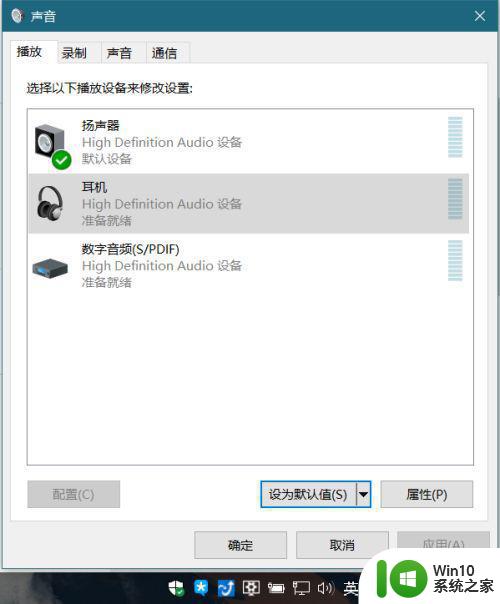
3、保证耳机已插入,点击右下角小三角,选择“设为默认通信设备”,然后确定。现在试一下,你会发现一切正常了:插入耳机只有耳机有声音,拔掉耳机扬声器有声音了。
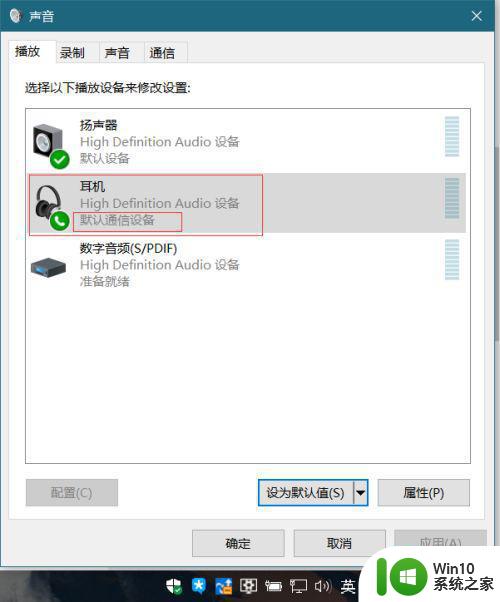
以上是win10系统扬声器和耳机不能自动切换的所有原因,如果你遇到了同样的情况,请参照本文的方法进行处理,希望这篇文章能对你有所帮助。
win10系统扬声器和耳机不能自动切换原因 win10系统扬声器和耳机不能自动切换调整设置相关教程
- 戴尔win10插耳机后不能在扬声器与耳机之间切换如何处理 戴尔win10插耳机后音频无法切换到扬声器
- win10如何解决无法切换扬声器耳机 win10扬声器耳机切换不了怎么办
- win10不会自动切换耳机和音响设置方法 Win10耳机和音响设置不自动切换怎么办
- win10耳机和系统音响不能切换解决方法 Win10耳机和系统音响无法切换怎么办
- 新版win10怎么设置扬声器和耳机同时播放 新版win10如何设置扬声器和耳机同时播放
- win10电脑扬声器和耳机同时使用设置方法 win10电脑如何设置扬声器和耳机同时使用
- win10插上耳机后声音仍然从扬声器输出 win10插上耳机后没有声音切换到耳机的解决办法
- win10耳机和扬声器同时播放问题如何处理 Win10耳机和扬声器同时播放解决方法
- win10插入耳机遇到扬声器未接入的解决方法 win10插入耳机没有声音扬声器未接入的原因是什么
- w10电脑插入的是耳机但是只能用扬声器模式发出声音怎么办 w10电脑耳机无法发声只能用扬声器
- win10默认扬声器 如何在WIN10上将耳机设备更改为扬声器
- win10如何设置耳机扬声器 win10如何调整默认音频输出设备为扬声器
- 蜘蛛侠:暗影之网win10无法运行解决方法 蜘蛛侠暗影之网win10闪退解决方法
- win10玩只狼:影逝二度游戏卡顿什么原因 win10玩只狼:影逝二度游戏卡顿的处理方法 win10只狼影逝二度游戏卡顿解决方法
- 《极品飞车13:变速》win10无法启动解决方法 极品飞车13变速win10闪退解决方法
- win10桌面图标设置没有权限访问如何处理 Win10桌面图标权限访问被拒绝怎么办
win10系统教程推荐
- 1 蜘蛛侠:暗影之网win10无法运行解决方法 蜘蛛侠暗影之网win10闪退解决方法
- 2 win10桌面图标设置没有权限访问如何处理 Win10桌面图标权限访问被拒绝怎么办
- 3 win10关闭个人信息收集的最佳方法 如何在win10中关闭个人信息收集
- 4 英雄联盟win10无法初始化图像设备怎么办 英雄联盟win10启动黑屏怎么解决
- 5 win10需要来自system权限才能删除解决方法 Win10删除文件需要管理员权限解决方法
- 6 win10电脑查看激活密码的快捷方法 win10电脑激活密码查看方法
- 7 win10平板模式怎么切换电脑模式快捷键 win10平板模式如何切换至电脑模式
- 8 win10 usb无法识别鼠标无法操作如何修复 Win10 USB接口无法识别鼠标怎么办
- 9 笔记本电脑win10更新后开机黑屏很久才有画面如何修复 win10更新后笔记本电脑开机黑屏怎么办
- 10 电脑w10设备管理器里没有蓝牙怎么办 电脑w10蓝牙设备管理器找不到
win10系统推荐
- 1 电脑公司ghost win10 64位专业免激活版v2023.12
- 2 番茄家园ghost win10 32位旗舰破解版v2023.12
- 3 索尼笔记本ghost win10 64位原版正式版v2023.12
- 4 系统之家ghost win10 64位u盘家庭版v2023.12
- 5 电脑公司ghost win10 64位官方破解版v2023.12
- 6 系统之家windows10 64位原版安装版v2023.12
- 7 深度技术ghost win10 64位极速稳定版v2023.12
- 8 雨林木风ghost win10 64位专业旗舰版v2023.12
- 9 电脑公司ghost win10 32位正式装机版v2023.12
- 10 系统之家ghost win10 64位专业版原版下载v2023.12